'>
Ia agak menjengkelkan Tidak dapat memulakan peranti DirectX 9 semasa anda memulakan permainan. Namun, anda tidak keseorangan di sini. Ini adalah masalah biasa terutama untuk Grand Theft Auto V (gta 5) dan Warcraft 3. Nasib baik, tidak sukar untuk memperbaikinya sama sekali ...
Mengenai DirectX 9
Microsoft DirectX 9 adalah sekumpulan teknologi yang dirancang untuk menjadikan komputer berasaskan Windows sebagai platform ideal untuk menjalankan dan memaparkan aplikasi yang kaya dengan elemen multimedia seperti grafik penuh warna, video, animasi 3D, dan audio yang kaya.
Mengapa ralat ini berlaku?

Kesalahan ini boleh berlaku kerana sebab berikut:
- Sementara (Permulaan semula PC yang sederhana dapat menyelesaikan masalah anda sepenuhnya.)
- Pemacu kad grafik atau kad grafik yang tidak serasi atau tidak disokong.
- Pecutan Direct3D dilumpuhkan.
- DirectX rosak atau ketinggalan zaman.
- Fail DirectX tertentu tiada.
- Aplikasi yang bercanggah.
Cuba perbaiki ini
- Kemas kini pemacu kad grafik anda
- Pecutan Direct3D
- Dayakan DirectPlay
- Pasang semula Pemasang DirectX
- Lakukan but bersih
Betulkan 1: Kemas kini pemacu kad grafik anda
Tidak dapat Memulakan ralat Peranti DirectX 9 kemungkinan besar disebabkan oleh pemacu grafik yang ketinggalan zaman atau rosak, yang juga boleh menyebabkan permainan terhempas dan tidak melancarkan masalah.
Pengilang kad grafik seperti NVIDIA dan AMD terus melepaskan pemacu baru untuk memperbaiki pepijat dan meningkatkan prestasi, jadi anda harus sentiasa memperbarui pemacu kad grafik anda untuk memastikan pengalaman permainan yang baik.
Untuk mengemas kini pemacu grafik anda, terdapat dua pilihan: Secara manual dan Secara automatik .
Pilihan 1: Secara manual
1) Muat turun pemacu yang tepat dari laman web pengeluar.
2) Tekan Kekunci logo Windows + R , kemudian salin tampal devmgmt.msc ke dalam kotak Run dan tekan Masukkan untuk membuka Pengurus peranti .
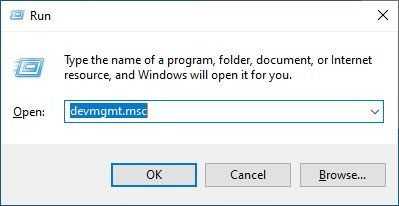
3) Kembangkan Penyesuai paparan > klik kanan pemacu grafik anda> pilih Nyahpasang peranti , dan tandakan kotak Padamkan perisian pemacu untuk peranti ini .
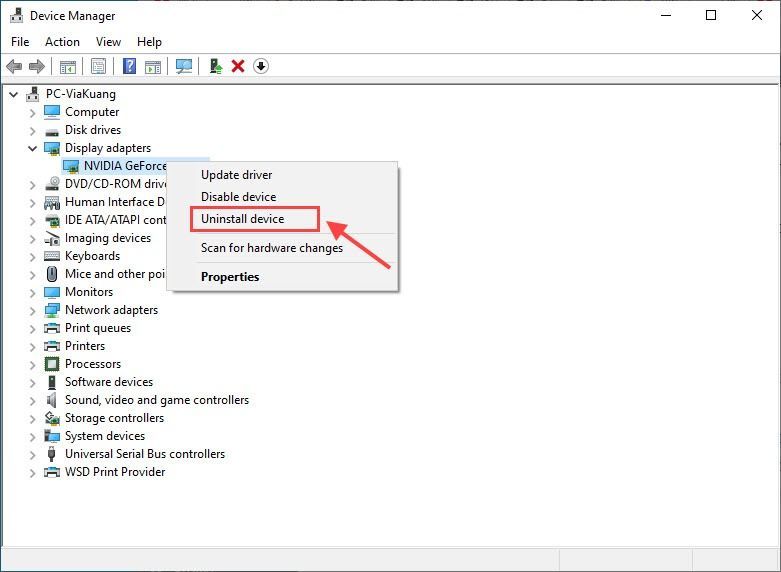 Catatan: Sekiranya anda mempunyai dua penyesuai paparan, cuba matikan yang terpadu / terpadu.
Catatan: Sekiranya anda mempunyai dua penyesuai paparan, cuba matikan yang terpadu / terpadu. 3) Pasang pemacu baru yang baru anda muat turun.
4) Mulakan semula PC anda dan cuba jalankan permainan anda sekali lagi untuk melihat apakah masalahnya masih berlanjutan.
Pilihan 2: Secara automatik
Sekiranya anda tidak mempunyai masa, kesabaran atau kemahiran komputer untuk mengemas kini pemacu kad grafik anda secara manual, anda boleh lakukan secara automatik dengan Pemandu Mudah .
Anda tidak perlu tahu dengan tepat sistem komputer yang anda jalankan, anda tidak perlu bimbang memuat turun pemacu yang salah, dan anda tidak perlu risau membuat kesilapan semasa memasang. Pemandu Mudah mengendalikan semuanya.
1) Muat turun dan pasang Pemacu Mudah.
2) Jalankan Pemacu dengan Mudah dan klik Mengimbas sekarang . Driver Easy kemudian akan mengimbas komputer anda dan mengesan sebarang masalah.
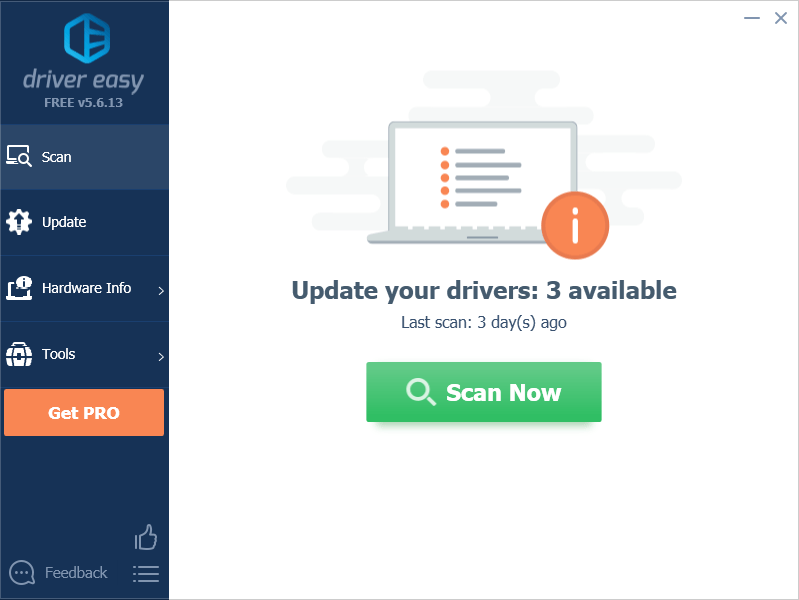
3) Klik Kemas kini di sebelah pemacu kad grafik yang ditandai untuk memuat turun dan memasang versi pemacu yang betul secara automatik (anda boleh melakukannya dengan versi PERCUMA).
ATAU
Klik Kemaskini semua untuk memuat turun dan memasang versi betul semua pemacu yang hilang atau ketinggalan zaman secara automatik pada sistem anda. (Ini memerlukan Versi Pro yang disertakan dengan sokongan penuh dan a Jaminan wang dikembalikan selama 30 hari . Anda akan diminta untuk menaik taraf apabila anda mengklik Kemaskini semua .)
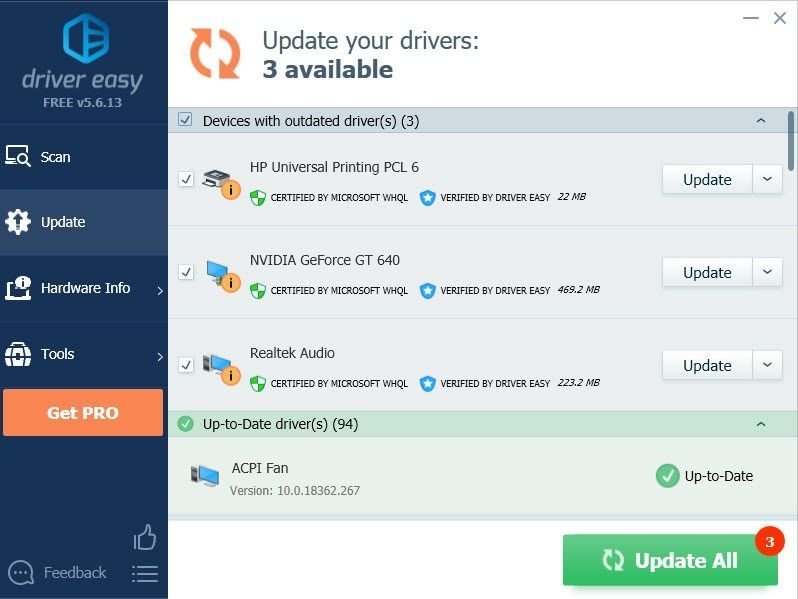
4) Mulakan semula komputer anda agar perubahan berlaku.
Betulkan 2: Pecutan Direct3D
Mungkin ada yang tidak kena dengan tetapan DirectX anda. Untuk melihat apakah ini pelakunya, pergi ke Alat Diagnostik DirectX untuk memeriksa sama ada semua ciri DirectX anda berfungsi seperti biasa (terutamanya Pecutan Direct3D ).
1) Jenis dxdiag di bar Cari dan tekan Masukkan .
2) Pergi ke Paparan tab dan periksa sama ada Pecutan Direct3D diaktifkan.
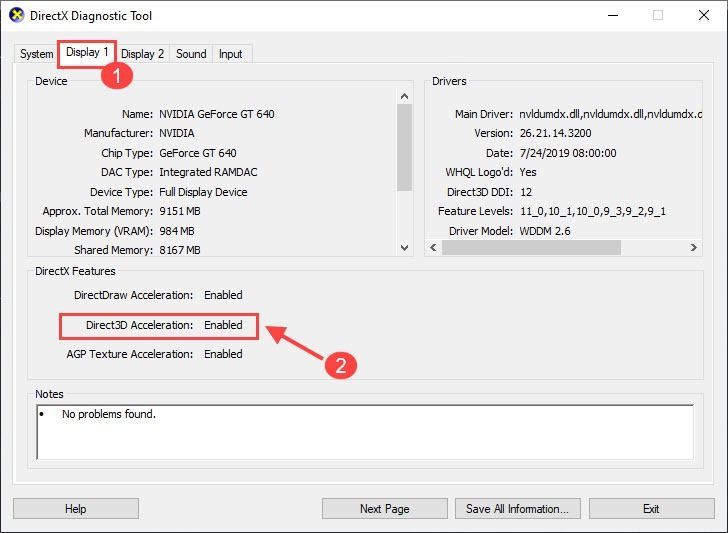 Catatan: Sekiranya anda mempunyai lebih daripada satu penyesuai video, periksa setiap tab Paparan di Alat Diagnostik DirectX.
Catatan: Sekiranya anda mempunyai lebih daripada satu penyesuai video, periksa setiap tab Paparan di Alat Diagnostik DirectX. 3) Sekiranya semuanya berfungsi dengan sempurna, maka anda boleh melangkau ke pembetulan seterusnya untuk menyelesaikan masalah anda.
Sekiranya ia menunjukkan Kurang Upaya atau Tidak ada , kemudian menuju ke Pecutan Direct3D Tidak Terdapat untuk menyelesaikan masalah anda dengan lebih lanjut.
Betulkan 3: Dayakan DirectPlay
1) Di bar Carian, taipkan pusing tingkap , kemudian klik Hidupkan atau matikan ciri Windows .
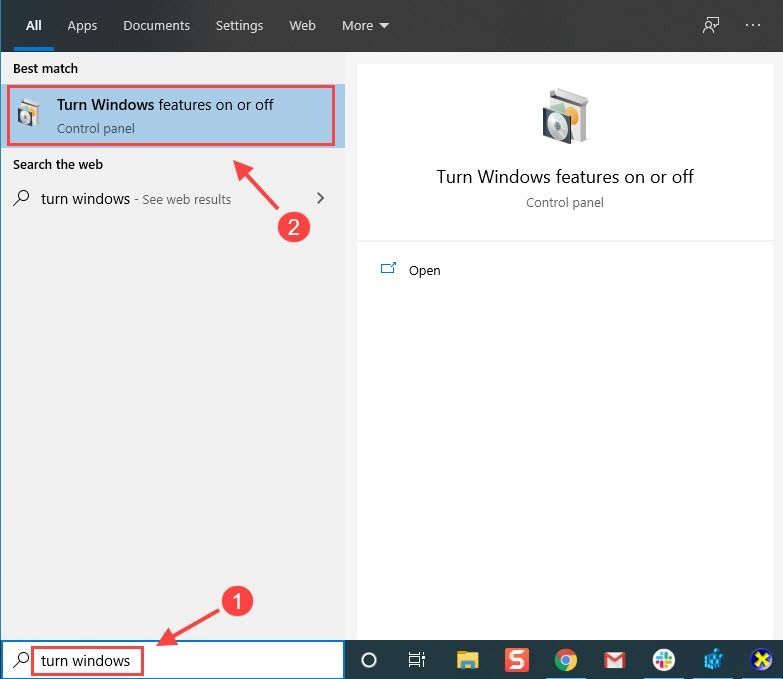
Sebagai alternatif, anda boleh pergi ke Panel kawalan > Program dan Ciri , kemudian dari bar bar klik Hidupkan atau matikan ciri Windows (atau menambah / membuang Ciri Windows ).
2) Tatal ke bawah ke Komponen Warisan , dan tandakan kotak untuk Main Terus .
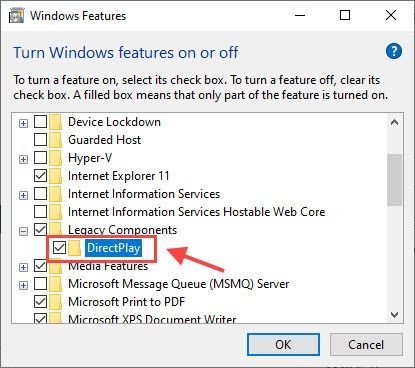
Sekiranya tidak berjaya, anda perlu mencari Pemasang runtime DX9 . iaitu. Folder DirectX
Betulkan 4: Pasang semula Pemasang DirectX
Anda mungkin mendapat Tidak dapat memulakan peranti DirectX 9 ralat kerana fail DirectX tertentu hilang. Inilah cara memperbaikinya:
1) Pergi ke Microsoft Laman muat turun Runtimes Pengguna Akhir DirectX dan muat turun pemasang DirectX Microsoft.
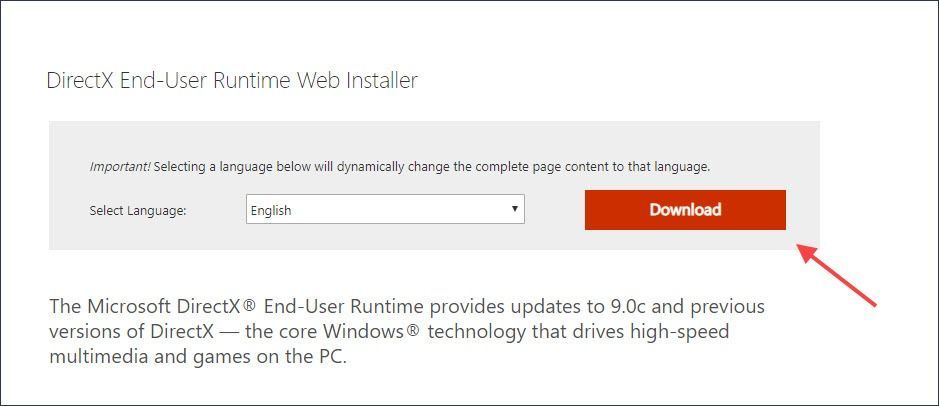
2) Buka dxwebsetup.exe fail dan ikuti arahan pada skrin untuk memasang perisian di komputer anda.
3) Sebarang fail DirectX yang hilang akan diganti sekarang. Mulakan semula komputer anda dan uji masalahnya.
4) Sekiranya ralat yang menjengkelkan masih berlaku dengan anda, maka anda perlu mencari Folder DirectX dalam folder pemasangan permainan anda. Kemudian jalankan fail eksekusi pemasang DirectX khas permainan, umumnya dinamakan sebagai DXSETUP.exe .
Mari kita ambil Grand Theft Auto V misalnya:Pergi ke Steam> SteamApps> Biasa> GTA V> _CommonRedist> DirectX> Jun2010> DXSETUP
Betulkan 5: Lakukan but bersih
Keadaannya ada aplikasi bertentangan lain yang menghalang permainan anda berfungsi dengan baik. Untuk melihat apakah itu masalah anda, cuba lakukan boot bersih.
1) Tekan Kekunci logo Windows dan R pada masa yang sama, dan taip msconfig di dalam kotak dan tekan Masukkan untuk membuka Konfigurasi Sistem .
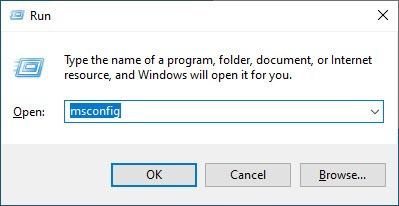
2) Klik Perkhidmatan tab s dan periksa Sembunyikan semua perkhidmatan Microsoft kotak, kemudian klik Lumpuhkan semua .
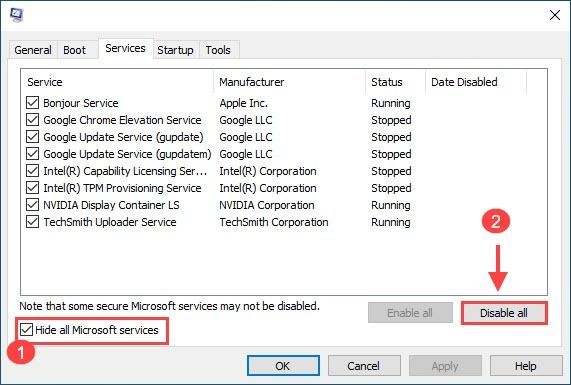
3) Kemudian klik Memulakan tab dan pilih Buka Pengurus Tugas .
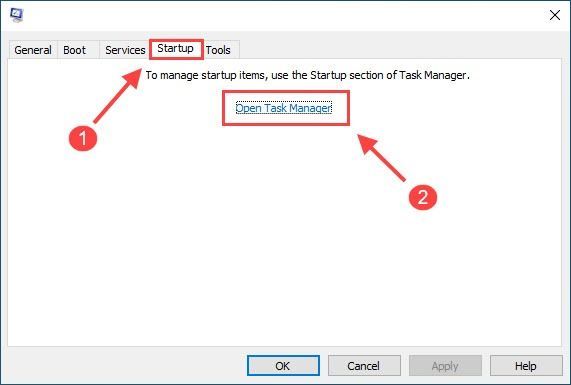
4) Pilih setiap aplikasi permulaan dan klik Lumpuhkan .
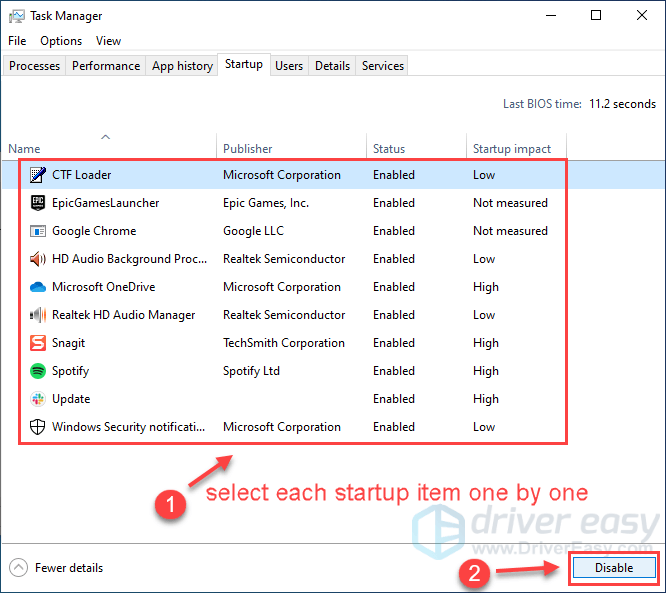
5) Mulakan semula PC anda dan lancarkan permainan anda sekali lagi.
Sekiranya mesej ralat hilang, selamat! Walau bagaimanapun, anda perlu mengetahui perisian yang bermasalah. Inilah caranya:
- Buka Konfigurasi Sistem lagi.
- Aktifkan perkhidmatan dan aplikasi yang telah anda lumpuhkan satu persatu sehingga anda menemui yang bermasalah.
- Setelah mengaktifkan setiap aplikasi permulaan, anda perlu menghidupkan semula komputer anda untuk mencari yang bertentangan.
- Setelah anda mengetahui perisian yang bermasalah, anda mungkin perlu menyahpasang atau mematikannya untuk mengelakkan masalah yang sama pada masa akan datang.
Baik untuk pergi?
Mudah-mudahan, salah satu pembaikan di atas membetulkan anda Tidak dapat memulakan peranti DirectX 9 masalah. Tetapi jika tidak ada yang sesuai untuk anda, anda boleh mengesahkan fail permainan anda di Steam atau membersihkan semula permainan anda untuk menyelesaikan masalahnya.


![[TETAP] Turtle Beach Recon 70 Mic Tidak Berfungsi](https://letmeknow.ch/img/sound-issues/34/turtle-beach-recon-70-mic-not-working.jpg)


![[SOLVED] Minecraft Tidak Dapat Menyambung ke Dunia](https://letmeknow.ch/img/knowledge/33/minecraft-unable-connect-world.png)
